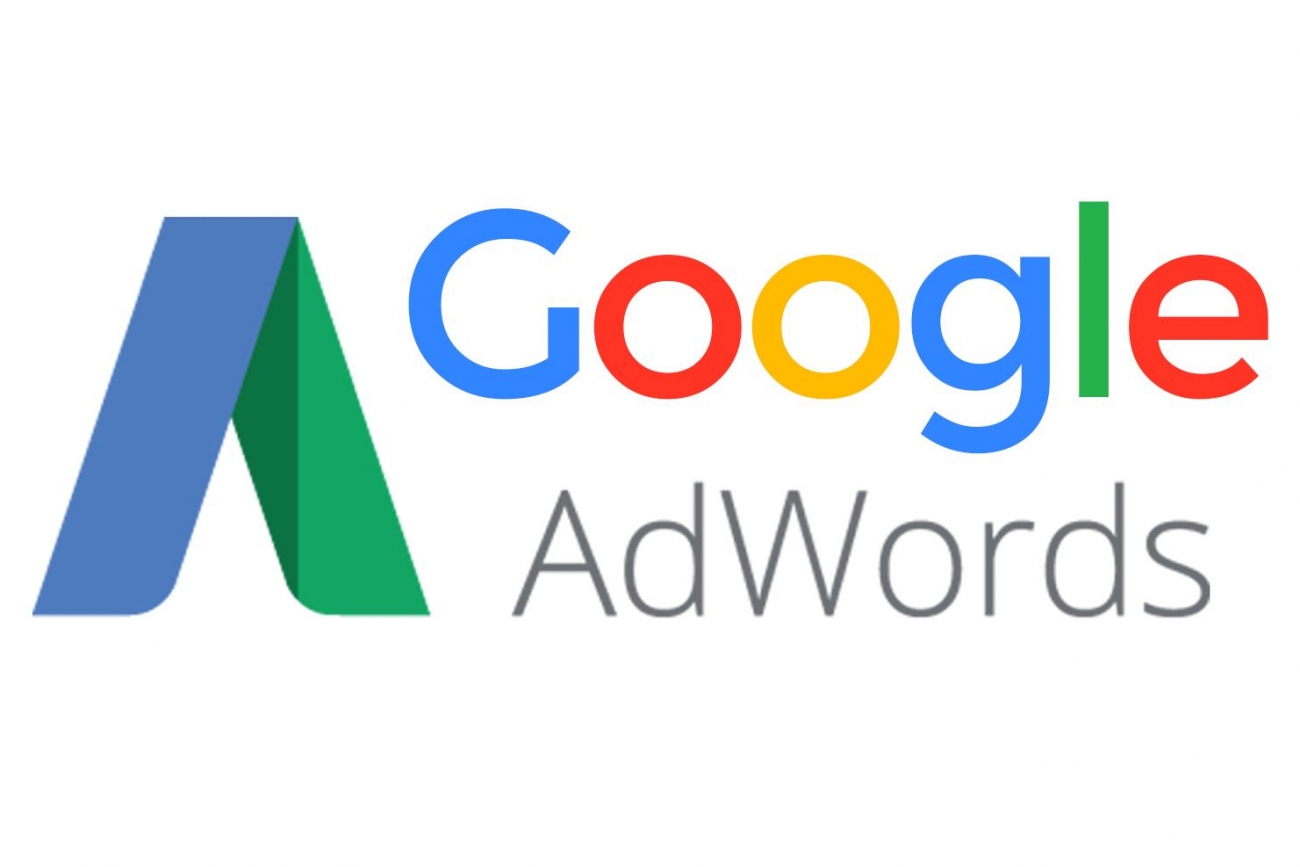В ROI отчет не подтягиваются данные из Яндекс.Директ / Google AdWords или как правильно настроить utm-метки?
В данной статье мы даем рекомендации как прописать utm-метки в настройках групп объявлений/объявлений в Яндекс.Директ/Google AdWords, таким образом, чтобы данные корректно отображались в ROI отчетах коллтрекинга.
1 Если вы используете другие системы аналитики, например, предоставляемые рекламным агентством, то у них могут быть свои требования к заполнению utm-меток.2 В ROI-отчетах НЕ отображаются данные по объявлениям с типом SMART_CAMPAIGN. Такое происходит из-за ограничения возможностей API Яндекс.Директ. Подробнее о несовместимых полях и зависимостях Яндекс.Директ рассказывается в этой статье.
Примеры.Пример для медийной рекламы в Яндекс.Директ/Google AdWords:
www.mango-office.ru/products/virtualnaya_ats/vozmozhnosti/calltracking/?utm_source=yandex&utm_medium=display&utm_campaign=vats_call_tracking&utm_term={keyword}
Пример для контекстной рекламы (поиск) в Яндекс. Директ/Google AdWords:
Директ/Google AdWords:
www.mango-office.ru/products/virtualnaya_ats/vozmozhnosti/calltracking/?utm_source=yandex&utm_medium=cpc&utm_campaign=vats_call_tracking&utm_term={keyword}
В данных примерах источник, канал, рекламная кампания указаны вручную в настройках групп объявлений в Яндекс.Директ/Google AdWords, а utm_term подставляется Яндекс.Директ/Google AdWords динамически.
Если в настройках групп объявлений/объявления в url для utm_source и utm_campaign используется паттерн (динамическая метка), например, utm_campaign={campaign_id}, то коллтрекинг не сможет найти эту кампанию и выгрузить из неё информацию о расходах. Метки utm_source и utm_campaign должны быть статическими (например, utm_campaign=moya_kampaniya)
Также возможно дополнительно использовать метку utm_content, тогда url в настройках Яндекс.Директ/Google AdWords задается следующим образом:www.mango-office.ru/products/virtualnaya_ats/vozmozhnosti/calltracking/?utm_source=yandex&utm_medium=cpc&utm_campaign=vats_call_tracking&utm_term={keyword}&utm_content={ad_id}_{source}
Для более удобного создания utm-меток рекомендуем использовать планировщик, например http://utmurl. ru/
ru/
Как отображаются в ROI-отчёте данные по расходам без перехода на сайт
Коллтрекинг сопоставляет данные по расходам с сессиями посетителей вашего сайта. Иногда установить соответствие невозможно. Такое случается, если, допустим, ваше объявление было показано в контекстно-медийной сети, но посетитель не кликнул по нему.Если коллтрекингу не удается объединить информацию о расходе и сессии посетителя, то такой расход в ROI-отчёте будет иметь значение yandex/cpc/(Тип кампании) для расходов Яндекс.Директ или google/cpc/(Тип кампании) для расходов Google AdWords
Например, для рекламы с типом кампании DYNAMIC_TEXT_CAMPAIGN, в ROI-отчёте будет отображаться информация:
utm_source =yandex, utm_medium=cpc, utm_campaign=Динамические объявления
Типы кампании:
| Тип кампании | Наименование кампании | ||
| TEXT_CAMPAIGN | Текстово-графические объявления | ||
| MOBILE_APP_CAMPAIGN | Реклама мобильных приложений | ||
| DYNAMIC_TEXT_CAMPAIGN | Динамические объявления | ||
| SMART_CAMPAIGN | Смарт-баннеры | ||
| MCBANNER_CAMPAIGN | Баннер на поиске | ||
| CPM_BANNER_CAMPAIGN | Медийная кампания | ||
| CPM_DEALS_CAMPAIGN | Медийная кампания со сделками | ||
| CPM_FRONTPAGE_CAMPAIGN | Медийная кампания на Главной | ||
Остались вопросы? Напишите нам:
Яндекс директ google adwords заказать на ФРИЛАНС.
 ру
руФрилансеры
Видео: чем я могу Вам помочь (SEO)
5 историй успеха моих клиентов
Контекстная реклама
Оптовая продажа рыбной продукции
Взрывозащищённое оборудование
Официальный дилер Mitsubishi
ПРОДВИЖЕНИЕ И ОПТИМИЗАЦИЯ САЙТОВ
РАБОТАЮ С ПОПУЛЯРНЫМИ ДВИЖКАМИ CMS
РАСКРУТКА САЙТОВ в ТОП-10
ДИРЕКТ»> ЯНДЕКС. ДИРЕКТGOOGLE ADS
ЯНДЕКС МЕТРИКА / GOOGLE ANALYTICS
Что Вы получаете?
Увеличение продаж!
Контекстная реклама в Яндекс Директ
Таргетированная реклама в ВК, Фейсбуке, Инстаграме, Телеграме
Разработка сайтов, лендингов, квизов, чат-ботов
Mr Morek — Drum Life (Продвижение видео в YouTube)
Школа футбола для детей | Яндекс Директ
Продвижение детского YouTube канала Милана Муни
SEO
SEO специалист
PPC
Вывод запросов в ТОП-10 и увеличение трафика из поиска
Настройка Яндекс Директ и Google Adwords на реальные продажи
Создание продающих сайтов, магазинов, landing pages
Разработка лендингов и сайтов
Интернет продвижение
Аудит сообщества или сайта
ПРОДВИЖЕНИЕ САЙТОВ
ПРОДВИЖЕНИЕ В ТОП
КОНТЕКСТНАЯ РЕКЛАМА
ru — Агрегатор предложений по доставке»> timesavingmachine.ru — Агрегатор предложений по доставкеokami.group — Эксклюзивный дистрибьютор роботов-пылесосов
www.respublica.ru — Книжный интернет-магазин
Контекстная реклама в Google и Яндекс
SEO продвижение БЕЗ ПРЕДОПЛАТЫ
Реклама в Facebook и Instagram
ОТЗЫВ КЛИЕНТА О НАШЕЙ РАБОТЕ
ОТЗЫВ КЛИЕНТА О НАШЕЙ РАБОТЕ
ОТЗЫВ КЛИЕНТА О НАШЕЙ РАБОТЕ
SEO — Интернет-магазин электротоваров
Поиск+РСЯ + Динамическая «> Доставка осетинских пирогов. Поиск+РСЯ + ДинамическаяСлужба ухода для людей с инвалидностью, патронажная служба
Cеть медицинских клиник в полном цикле обслуживания
Настройка контекстной рекламы — Freelance.Ru
Контекстная реклама — это реклама с оплатой за клик в результатах поиска и в рекламной сети Google и Яндекс. Рекламные объявления показываются вверху результатов поиска (3-4 объявления) и снизу, и помечаются специальным шильдиком Реклама.
Контекстная реклама — отличный источник трафика на сайт, результат работы которого виден сразу. В некоторых нишах стоит очень дорого, потому очень важно правильно настроить рекламную кампанию, чтобы не сливать бюджет впустую.
В некоторых нишах стоит очень дорого, потому очень важно правильно настроить рекламную кампанию, чтобы не сливать бюджет впустую.
Поэтому рекомендуем вам обратиться за настройкой контекстной рекламы к специалистам из этого каталога.
В том числе и такие Контекстная реклама как яндекс директ google adwords.
Настройка Рекламы в Яндекс Директ и Google Ads
Навыки в создании Landing Page на конструкторе Tilda и Турбо-сайтов в Яндекс Директ.Создаю и настраиваю квизы, чаты, формы обратного звонка.
Знания в настройке рекламы РСЯ (Яндекс), КМС (Google Ads).
Знания в настройке графических объявлений Яндекс Дир…
5 000 Руб 7 Дней
Настройка Яндекс Директ
►Настройка Яндекс Директ от 15 000 руб:
✅поиск
✅рся
✅ретаргетинг
✅реклама по интересам аудитории
✅ 7 дней ведения с дальнейшей настройкой с оплатой за конверсию
.
►Дальнейшее ведение, минимум от 7500 р. в неделю
15 000 Руб 5 Дней
Настройка Яндекс.Директ под ключ
Настройки контекстной рекламы в Яндекс.Директ под ключ
В цену услуги входит 10 часов работы над вашим аккаунтом, для примера:
1) Настройка поисковых РК со всеми расширениями и полями.
2) Настройка общего РСЯ Ретаргетинга
3) Настройка РСЯ ключевым с…
35 000 Руб 10 Дней
Перенос рекламной кампании из Яндекс Директ в Google Adwords (Ads) или наоборот
Вручную, с изменением объявлений: заголовков, описаний, уточнений, а также модификаторов соответствия ключевых слов, минус слов.
— Бесплатно дам советы по улучшению юзабилити сайта и повышению его конверсии. Помогу составить единую стратегию получения л…
Помогу составить единую стратегию получения л…
3 000 Руб 5 Дней
Настройка и сопровождение рекламы
Настройка и сопровождение контекстной рекламы в Google Ads,Яндекс Директ.
6 000 Руб 7 Дней
Настройка рекламы в Яндекс.Директ и Google Ads
Профессиональная настройка контекстной рекламы в системах Яндекс и Google
7 000 Руб 3 Дня
Планировщик ключевых слов — Яндекс Директ. Справка
Планировщик ключевых слов помогает расширить набор ключевых слов и минус-слов для группы объявлений с помощью статистики поисковых запросов Яндекса из сервиса wordstat.yandex.ru.
Для кампании Медийные баннеры можно только расширить набор ключевых слов для группы объявлений.
Чтобы начать выбор ключевых слов, нажмите «Добавить» → «Ключевые слова», выберите кампанию и группу объявлений и нажмите «Добавить».
- Шаг 1. Добавьте базовые запросы
Выберите метод формирования базового запроса.
Генератор ключевых слов позволяет вам создать список базовых запросов, используя слова, по которым вы хотите показывать свои объявления.
Разверните раздел Генератор ключевых слов, щелкнув справа, и укажите исходные слова, по одному слову в строке. Мы рекомендуем группировать слова вместе (например, сделать одну группу для названий продуктов, другую группу для действий или «продажных» слов, а еще одну для моделей или брендов).
Вы можете создать до 7 групп и генерировать базовые запросы длиной до 7 слов. Используйте
*для пропуска группы: таким образом вы можете комбинировать ключевые слова без слов из этой группы и увеличивать количество генерируемых ключевых слов.
Примечание. Операторы и пробелы игнорируются при создании комбинаций.
Щелкните Объединить ключевые слова. Все полученные базовые запросы будут добавлены в столбец Ключевые слова. Исключите ключевые слова с нулевым прогнозом показов.
Укажите один или несколько поисковых запросов, по которым будут показываться ваши объявления. Используйте запятые или оператор ( | ) для разделения запросов.
- Как работает оператор | в космос дешево , полет на Марс купить , полет на Марс дешево и т.д. В этом случае используйте оператор
( | ).поездка +на марс ( купить|дешево|скидка|акция|цена )
Результат: поездка +на марс купить, поездка +на марс дешево, поездка +на марс скидка, поездка +на марс акция, поездка +на марс цена .
(купить|выбрать|забронировать) путешествие (+в космос|+на Луну||+на Марс|Альфа Центавра)
Результат: купить путешествие +в космос, купить путешествие +на Луну, купить путешествие +на Марс, купить путешествие на Альфу Центавра, выбрать путешествие +в космос, выбрать путешествие +на Луну, выбрать путешествие +на Марс, выбрать путешествие на Альфа Центавра, забронировать путешествие +в космос, забронировать путешествие +на Луну, забронировать путешествие +на Марс, забронировать путешествие на Альфа Центавра.

Нажмите Добавить.
- Шаг 2. Проверьте базовые запросы
- Проверьте базовые запросы в столбце Ключевые слова.
Проверьте вложенные запросы для каждого ключевого слова, нажав .
Каждый запрос показывает прогнозируемое количество показов в месяц в регионе, заданном для группы объявлений. Прогноз системы основан на данных за 30-дневный период. Система считает данные только по поиску Яндекса и не включает данные с поисковых сайтов Рекламной сети Яндекса.
Добавить нерелевантные слова из вложенных запросов в качестве минус-слов. Нажмите на нерелевантное слово, а затем «Добавить в минус-слова».
Вложенные запросы, содержащие минус-слова, немедленно удаляются из списка базовых запросов.
Примечание. Минус-слова недоступны для кампании «Медийные баннеры».
- Выберите ключевое слово или запрос и используйте всплывающие кнопки справа:
- — чтобы переместить ключевое слово или запрос в список ключевых слов для добавления в группу объявлений.

- — Переместить запрос в минус-слова.
- — Для удаления запроса из списка (вместе с вложенными запросами).
Если вы хотите добавить к ключевым словам только базовый запрос, исключая его вложенные запросы, сверните запросы, выберите ключевое слово и щелкните рядом с ним.
- — чтобы переместить ключевое слово или запрос в список ключевых слов для добавления в группу объявлений.
Чтобы переместить как базовый запрос, так и вложенный запрос в список ключевых слов, щелкните, чтобы развернуть запросы, содержащие ключевое слово. Выберите ключевое слово: вложенные запросы выбираются автоматически. Нажмите рядом с ключевым словом или действием → Добавить к ключевым словам.
Чтобы удалить списки ключевых слов или минус-слов, нажмите → Очистить список.
- Шаг 3. Добавьте ключевые слова и минус-слова в группу объявлений
В столбце Ключевые слова проверьте новые добавленные ключевые слова. Чтобы уточнить их, нажмите . Выберите минус-слова в списке. Добавьте операторы в строку редактирования ключевого слова.
Также проверьте список минус-слов.
 Чтобы уточнить минус-слово, нажмите .
Чтобы уточнить минус-слово, нажмите .Если вы выбираете ключевые слова для групп объявлений Медийные баннеры, установите максимальную ставку для новых и измененных критериев показа.
Нажмите Добавить в группу объявлений.
Выбранные ключевые слова и минус-слова будут добавлены к существующим ключевым словам и минус-словам группы объявлений.
Попробуйте
Внимание. Наш отдел обслуживания клиентов может помочь вам только с кампаниями, созданными под тем же именем пользователя, которое вы используете для связи с нами. Вы можете увидеть свой текущий логин в правом верхнем углу экрана. Наша команда может получить доступ к вашим данным только при обработке вашего запроса.
Вы можете связаться с нами с 10:00 до 19:00 (UTC+3) по телефону:
Москва : +7(495)780-65-20
Звонок по России бесплатный : 8(800) )234-24-80, доб. 9
Внимание. Для доступа к кампаниям специалисту по работе с клиентами потребуется ваш PIN-код.
Создание объявлений — Яндекс Директ. Справка
- Шаг 1. Перейдите на страницу создания кампании и настройте параметры
Нажмите Добавить → Кампания. Выберите режим «Эксперт» и выберите цель рекламы: конверсии, продажи и трафик.
Введите название кампании. Выберите места размещения для ваших объявлений.
Выберите рекламную стратегию.
Установите даты начала и окончания кампании. Если вы хотите показывать рекламу в определенное время, настройте временной таргетинг.
Часть информации будет заполнена автоматически. Проверьте его и измените при необходимости. Подробнее об основных параметрах рекламной кампании.
- Шаг 2. Создайте группу объявлений и настройте критерии таргетинга
Примечание. Критерии таргетинга настраиваются для всей группы объявлений (для всех объявлений в группе).
Выберите регион показа вашей рекламы.
При показе объявлений в сетях система автоматически выбирает объявления, ключевые слова которых соответствуют тематике сайта или интересам пользователя.
 Если у вас есть тег Яндекс Метрики или сегмент Яндекс Аудитория, вы можете добавить список ретаргетинга.
Если у вас есть тег Яндекс Метрики или сегмент Яндекс Аудитория, вы можете добавить список ретаргетинга.- Шаг 3. Выберите тип объявления
На странице создания объявления выберите тип: Изображение.
- Шаг 4. Добавьте креатив
Загрузите рекламный креатив со своего компьютера или из Интернета или создайте его с помощью Конструктора объявлений.
Адаптивный креатив автоматически адаптируется к рекламному блоку, чтобы вы могли показывать свою рекламу на максимальном количестве сайтов. В конструкторе объявлений вы можете автоматически сгенерировать креатив на основе контента вашего сайта или создать его из шаблона, настраивая параметры дизайна по мере необходимости.
Дополнительная информация о Редакторе объявлений.
В одно объявление можно добавить только одно объявление.
Для создания креатива можно использовать баннеры HTML5 или файлы изображений. Рекламные креативы, загруженные с компьютера или из Интернета, должны соответствовать следующим требованиям:
Максимальный размер файла: 512 КБ.

- Тип файла:
ZIP (для баннеров HTML5). Технические требования к баннерам HTML5.
JPG, PNG или GIF (для графических объявлений).
Размер баннера HTML5 должен точно соответствовать размеру рекламного блока (см. таблицу). Размер графического креатива в пикселях может быть в два-три раза больше.
Размер рекламного блока в пикселях Рекомендуемые размеры графических объявлений для экранов с высокой плотностью пикселей 240 × 400 480 × 800 или 720 × 1200 300 × 250 600 × 500 или 900 × 750 300 × 500 600 × 1000 или 900 × 1500 300 × 600 600 × 1200 или 900 × 1800 320 × 50 640 × 100 или 960 × 150 320 × 100 640 × 200 или 960 × 300 9021 2 320 × 480 640 × 960 или 960 × 1440 336 × 280 672 × 560 или 1008 × 840 480 × 320 960 × 640 или 1440 × 960 728 × 9 0 1456 × 180 или 2184 × 270 970 × 250 1940 × 500 или 2910 × 750
- Как выбрать размер рекламного объявления
Если вы планируете создавать компоненты без использования Конструктора объявлений, мы рекомендуем сначала подготовить их для наиболее распространенных размеров объявлений: 240 × 400, 300 × 250, и 728 × 90 пикселей.
 Графические объявления с этими типами креатива будут охватывать значительную аудиторию.
Графические объявления с этими типами креатива будут охватывать значительную аудиторию.Обычно для настольных версий сайтов используются следующие размеры рекламных блоков (в пикселях): 240 × 400, 300 × 250, 300 × 500, 300 × 600, 336 × 280, 728 × 9и 970 × 250.
Мы рекомендуем загружать ваши креативы с двойным или тройным разрешением, если вы хотите показывать их на экранах с высокой плотностью пикселей. То есть используйте разрешение 480 × 800 или 720 × 1200 пикселей вместо 240 × 400. сайты и мобильные приложения. Хотя рекламные блоки меньшего размера чаще используются для рекламы на мобильных устройствах (320 × 50, 320 × 100, 320 × 480 и 480 × 320 пикселей), Яндекс просит вас загрузить рекламный файл большего размера, чтобы ваши объявления не выглядели размытыми экраны с высокой плотностью пикселей (например, на дисплеях Retina).
Ваше графическое объявление должно соответствовать определенным требованиям, чтобы пройти модерацию. Подробнее о требованиях к дизайну графических объявлений.

После сохранения объявления вы можете заменить креатив для этого объявления только другими компонентами того же размера. Адаптивный креатив можно заменить только другим адаптивным креативом. Вы не можете изменить источник рекламного объявления. Например, рекламный креатив из конструктора объявлений можно заменить только другими креативами из конструктора объявлений.
- Шаг 5. Введите свою контактную информацию
В поле Ссылка в объявлении введите URL страницы сайта, на которую будет вести ваше объявление.
Являясь оператором рекламных данных, Яндекс при создании кампаний присваивает каждому креативу уникальный идентификатор, именуемый «токен». Затем он использует этот токен для агрегирования всех ваших данных о размещении и передачи их в Единый реестр интернет-рекламы (ЕРИР). Подробнее о маркировке объявлений.
Попробуйте
После того, как вы создадите объявление, оно будет проверено на предмет соответствия всем требованиям. Нажмите Отправить на модерацию и подтвердите, что принимаете условия Яндекса для публикации вашего объявления. Модераторы обычно рассматривают объявление в течение нескольких часов. В выходные и праздничные дни модерация может занять больше времени, чем в будни.
Нажмите Отправить на модерацию и подтвердите, что принимаете условия Яндекса для публикации вашего объявления. Модераторы обычно рассматривают объявление в течение нескольких часов. В выходные и праздничные дни модерация может занять больше времени, чем в будни.
Результаты модерации будут отправлены по электронной почте на адрес, который вы указали при создании рекламной кампании.
Показ ваших объявлений начнется, как только Яндекс получит ваш платеж.
Внимание. Наш отдел обслуживания клиентов может помочь вам только с кампаниями, созданными под тем же именем пользователя, которое вы используете для связи с нами. Вы можете увидеть свой текущий логин в правом верхнем углу экрана. Наша команда может получить доступ к вашим данным только при обработке вашего запроса.
Вы можете связаться с нами с 10:00 до 19:00 (UTC+3) по телефону:
Москва : +7(495)780-65-20
Звонок по России бесплатный : 8( 800)234-24-80, доб.




 Чтобы уточнить минус-слово, нажмите .
Чтобы уточнить минус-слово, нажмите . Если у вас есть тег Яндекс Метрики или сегмент Яндекс Аудитория, вы можете добавить список ретаргетинга.
Если у вас есть тег Яндекс Метрики или сегмент Яндекс Аудитория, вы можете добавить список ретаргетинга.
 Графические объявления с этими типами креатива будут охватывать значительную аудиторию.
Графические объявления с этими типами креатива будут охватывать значительную аудиторию.